Das Aufnehmen von Bildern mit Ihrem Smartphone oder Tablet ist eineViel praktischer, als einen separaten Schnapper mitzunehmen. In den letzten Jahren haben sich Smartphone-Kameras dramatisch verbessert, so dass für diesen Zweck keine separate Kamera zum Zeigen und Aufnehmen erforderlich ist. Aber was ist, wenn Ihr Telefon verloren geht oder gestohlen wird? Wenn Sie befürchten, all Ihre wertvollen Momente zu verlieren, möchten Sie sie möglicherweise an einem sicheren Ort auf Ihrem PC sichern. Glücklicherweise ist das Übertragen von Fotos von Ihrem Android-Gerät auf Ihren Computer dank der Plug-and-Play-USB-Schnittstelle ein problemloser Vorgang. Wenn Sie jedoch all diesen Kabelsalat vermeiden möchten, wurde der Vorgang jetzt noch einfacher Coole Fotoübertragung das macht es über WLAN.
Bevor Sie anfangen zu argumentieren, dass es jede Menge gibtÄhnliche Apps sind im Play Store erhältlich. Was Cool Photo Transfer von der Masse abhebt, ist seine coole gestenbasierte Oberfläche, die den Vorgang ziemlich intuitiv macht. Zum Beispiel können Sie das Foto einfach über Ihr Telefon streichen und es sofort auf Ihrem Computer verfügbar machen.
Um die App zu verwenden, müssen Sie zuerstStellen Sie sicher, dass sowohl Ihr Telefon als auch Ihr PC mit demselben Wi-Fi-Netzwerk verbunden sind. Laden Sie anschließend den Windows-Client von Cool Photo Transfer von der Download-Seite herunter und installieren Sie ihn. Diese finden Sie am Ende dieses Beitrags. Führen Sie nach der Installation den PC-Client aus, und Sie erhalten eine Anleitung zum Herstellen einer Verbindung zwischen Ihrem Telefon und dem PC (siehe Abbildung unten).

Laden Sie als Nächstes die Android-App von Cool herunter und starten Sie sieFotoübertragung, tippen Sie auf das Zahnradsymbol in der oberen Aktionsleiste, um das zugehörige Menü zu öffnen, und klicken Sie auf Verbinden. Die App bietet eine Ein-Klick-Verbindungsoption über die Auto Connect-Funktion, die das Ganze automatisch einrichtet. Sie können auch die Option Manuelle Verbindung verwenden, für die die IP-Adresse Ihres Windows-PCs angegeben werden muss.
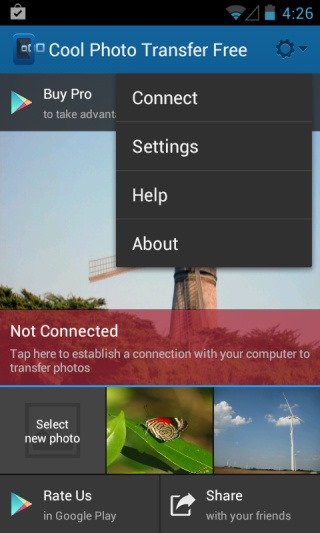
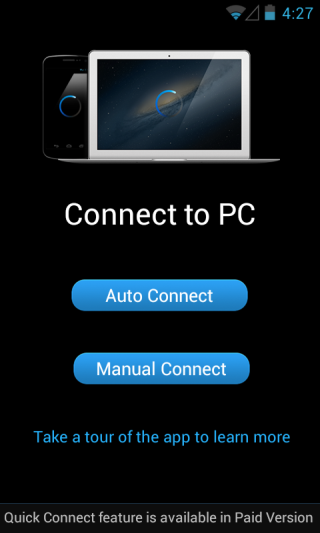
Sehen Sie sich nun in der Windows-App kurz den Verbindungsstatus an, in dem automatisch der Name des verknüpften Geräts angezeigt wird, um zu bestätigen, dass die Verbindung erfolgreich hergestellt wurde.
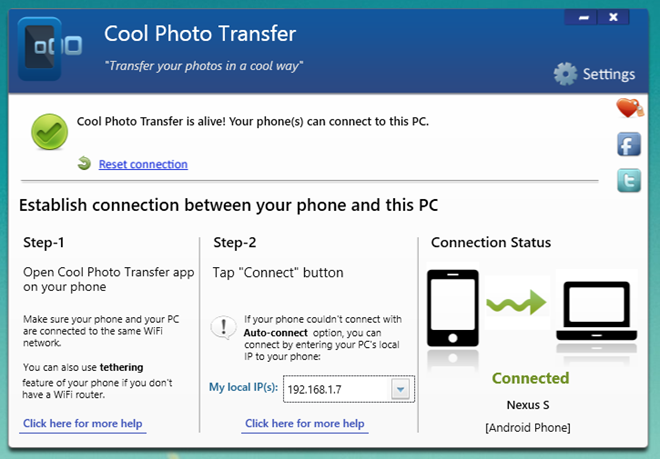
Sie können jetzt mit a mit dem Übertragen von Fotos beginnenEine Handvoll von Übertragungsgesten, einschließlich Wischen, Ziehen, Strecken, Zauberhand usw. Um beispielsweise die Wischfunktion zu verwenden, tippen Sie auf das gewünschte Bild und bewegen Sie es entweder in horizontaler oder vertikaler Richtung, indem Sie die Seiten des Bildschirmbereichs berühren, und lassen Sie los.
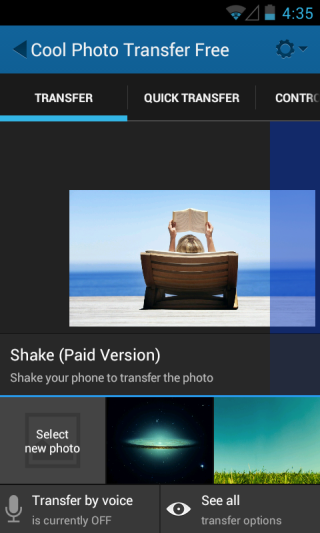
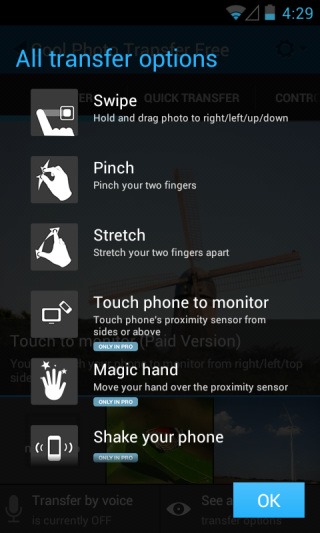
Es sollte beachtet werden, dass einige unterstützt werdenGesten sind nur in der kostenpflichtigen Version der App verfügbar, die auch eine einzigartige Option für die Sprachübertragung bietet. Ein weiteres Manko der kostenlosen Variante ist, dass oben auf jedem übertragenen Bild ein Wasserzeichen angezeigt wird.

Übertragene Bilder erscheinen sofort auf IhremComputerbildschirm mit einem wirklich schönen Animationseffekt. Standardmäßig speichert die Anwendung das Bild nicht auf Ihrem Computer, sondern ermöglicht es Ihnen, die automatische Speicheroption in den Einstellungen umzuschalten. Auf der Registerkarte "Allgemein" können Sie ganz einfach den Standardspeicherort für Bilder sowie eine Reihe weiterer Optionen festlegen. Mit der PC-App können Sie auch die Animationsmuster für jede Gestenoption separat ändern.
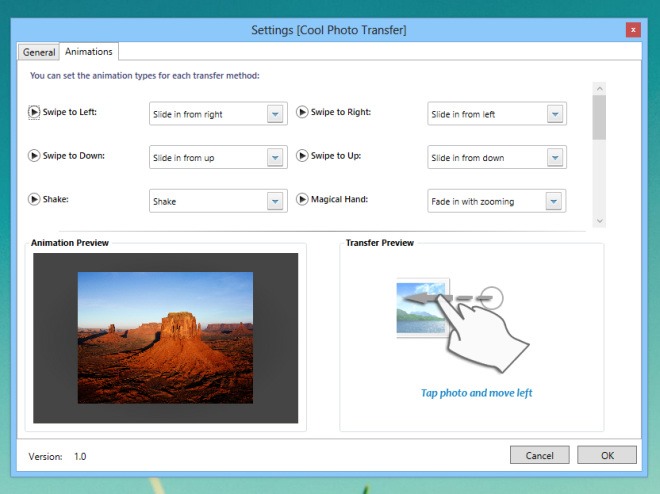
Cool Photo Transfer funktioniert nur zwischen Androidund Windows zum jetzigen Zeitpunkt, obwohl Versionen für iOS, Windows Phone und einen Mac OS X-Client bereits in der Entwicklung sind. Alles in allem ist es eine großartige Anwendung, die den Fotoübertragungsprozess zum Kinderspiel macht.
Laden Sie Cool Photo Transfer herunter













Bemerkungen